Kvůli nedostatku mikročipů způsobenému pandemií 2020-2021 prudce vzrostly ceny grafických procesorů (GPU). Těžaři začali častěji nakupovat grafické karty na sekundárním trhu. Použité grafické procesory jsou 30-50% levnější než nové. Existuje však riziko, že získáte problematické zařízení, které již téměř vyčerpalo svůj zdroj. Proto je třeba pochopit, jak můžete grafickou kartu zkontrolovat. těžba a výkonnost. Nákup procesoru z ruky bez schválení je spojen se ztrátou peněz. Komplexní kontrola karty zahrnuje prohlídku, analýzu dokumentů a firmwaru systému BIOS a také zátěžové testy pomocí speciálního softwaru.
Jak těžba škodí grafické kartě
Těžba kryptoměn je proces náročný na zdroje. Grafické karty pracují nepřetržitě s vysokými frekvencemi a časováním paměti. Proto se rychle opotřebovávají. Uvědomit si, že je grafická karta po těžbě, můžete podle přítomnosti určitých závad. V tabulce jsou shromážděny příznaky, které svědčí o silném opotřebení grafického procesoru.
| Stav | Komentář: |
|---|---|
| Elektrolytické kondenzátory vyschly | Zhoršení jejich technických vlastností může vést k požáru GPU |
| Prvky GPU se zhoršily | To se projevuje nesprávným fungováním při vysokých frekvencích a chybách. |
| Objevily se mikrotrhliny a třísky | Tyto vady vznikají vlivem vysoké teploty, zhoršují kontakt a vedou k poruše karty. |
| Ventilátor selhal | Chladič lze vyměnit, ale jeho opotřebení je jistou známkou toho, že karta byla vytěžována. |
| Vypálení napájecího systému (VRM) zničí vodivé stopy. | To může vést k požáru. Vyhoření se pozná podle specifického štiplavého zápachu. |
Jak zjistit, že grafická karta po těžbě
K předčasnému opotřebení zařízení vede předčasné opotřebení zařízení je způsobeno dlouhodobým provozem při vysokém zatížení. Taková karta si zachovává svůj pracovní zdroj, ale rychle selhává. Proto před nákupem proveďte kontrolu grafické karty pro těžbu.
Chcete-li si koupit GPU v dobrém stavu za rozumné peníze, musíte vědět, které prvky trpí jako první a jak rozpoznat skryté vady. Mnoho těžařů grafické karty přetaktovává, a tím se snižuje jejich zdroj. Chcete-li posoudit stav procesoru, vyplatí se jej před transakcí otestovat pomocí speciálních programů.
Neexistují žádné zaručené způsoby, jak zjistit, že je grafická karta po těžbě. Pokud se majitel choval k adaptéru šetrně (vyměnil termální pastu, používal dobrý systém chlazení a pravidelně jej čistil), nemusí na něm být žádné známky práce v hospodářství.
5020 $
bonus pro nové uživatele!
ByBit poskytuje pohodlné a bezpečné podmínky pro obchodování s kryptoměnami, nabízí nízké poplatky, vysokou úroveň likvidity a moderní nástroje pro analýzu trhu. Podporuje spotové i pákové obchodování a pomáhá začátečníkům i profesionálním obchodníkům díky intuitivnímu rozhraní a výukovým lekcím.
Získejte bonus 100 $
pro nové uživatele!
Největší kryptoměnová burza, kde můžete rychle a bezpečně začít svou cestu světem kryptoměn. Platforma nabízí stovky oblíbených aktiv, nízké poplatky a pokročilé nástroje pro obchodování a investování. Díky snadné registraci, vysoké rychlosti transakcí a spolehlivé ochraně finančních prostředků je Binance skvělou volbou pro obchodníky na jakékoli úrovni!
Vizuální kontrola
Před nákupem je třeba prostudovat vzhled videoadaptéru. Pro lepší představu si na něj můžete posvítit baterkou. Pokud má pouzdro stopy po demontáži nebo pájení, je vysoká pravděpodobnost, že karta byla použita při těžbě. Vyplatí se také zkontrolovat přítomnost všech dalších prvků - tepelných podložek, záložního zdroje a dalších. Prohlídka vám umožní posoudit výkon karty. Čemu je třeba věnovat pozornost:
- Barva desky s plošnými spoji. Matný odstín svědčí o dlouhodobém vystavení vysokým teplotám a intenzivnímu zatížení.
- Barva kolem paměťového modulu. Žlutý odstín nebo stopy oleje naznačují, že karta byla použita k těžbě. Pravděpodobně tak byla ovlivněna přetaktováním frekvence pamětí. Podobné poškození se objevuje i po nadměrném zatížení.
- Přítomnost tepelné pasty a silikonového maziva v chladiči. Množství, které výrobce používá, je určeno na 2 roky neintenzivního používání. Pokud termální pasta zaschla a prodejce tvrdí, že karta je nová - byla používána k těžbě.
- Netěsnosti kolem tepelných podložek. Je to známka dlouhodobého používání při vysokých teplotách.
- Roztavené kontakty. To je známkou dlouhodobého provozu zařízení v náročných podmínkách.
- Velké množství prachu na chladiči a ventilátorech. S největší pravděpodobností byl GPU použit k těžbě v otevřeném pouzdře.
Flashování systému BIOS
Pro zvýšení výkonu grafického adaptéru mění těžaři výchozí nastavení operačního systému. Kupující může rozpoznat firmware systému BIOS. K tomu je třeba provést tyto činnosti:
- Vyhledejte základní nastavení karty podle jejího názvu ve vyhledávači.
- Přejděte do systému BIOS (při spouštění operačního systému stiskněte klávesu Delete).
- Porovnejte nastavení s továrním nastavením. Pokud byly parametry Frekvence, Hodiny a Paměť změněny, karta byla pravděpodobně používána k těžbě kryptoměn.
Před dalším testováním byste měli obnovit výchozí tovární nastavení GPU. Grafické adaptéry NVIDIA se přeflashují jen zřídka. Kupující karet AMD musí zkontrolovat systém BIOS.
Těžař může před prodejem nastavení obnovit. V takovém případě nebude možné zjistit, zda byla karta použita při těžbě mincí. Je vhodné se zaměřit na jiné ukazatele.
Zátěžový test
Nejlepším způsobem, jak zkontrolovat těžební videoadaptér, je spustit jej pomocí softwaru. Systém vyhodnotí takové parametry grafického procesoru:
- Jaké úkoly zvládne.
- Jak se projeví v drsných podmínkách.
- Zda zvládne náročné hry nebo 3D grafiku.
Před spuštěním programu byste měli ukončit aplikace náročné na zdroje, aby počítač nezamrzl. Měli byste také uložit pracovní dokumenty. Chyby během testu nebo přehřátí systému (nad 110 stupňů) potvrzují, že dochází prostředky grafické karty.
Pokud bývalý majitel prováděl včasnou údržbu farmy, může GPU zůstat v provozuschopném stavu. Absence chyb v zátěžovém testu proto není indikátorem toho, že karta nebyla vytěžována.
Pro rychlou kontrolu grafického adaptéru je vhodný online program NVIDIA. Algoritmus činnosti je následující:
- Přejděte na stránku společnosti.
- V hlavní nabídce klikněte na možnost "Je váš počítač připraven na nové hry?".
- Akci potvrďte výběrem možnosti "Zjistit nyní".
Tato služba určí výkon grafického procesoru a jeho schopnost podporovat nové hry. Můžete také spustit profesionální program pro testování GPU (OCCT, FurMark, AIDA64, GPU-Z). Takový software zatěžuje grafickou kartu na maximum a přenáší velké pakety dat pro výpočty. Zpráva ukáže aktuální stav systému chlazení a výkon procesoru.
Programy pro kontrolu grafické karty pro těžbu
Pro zátěžové testy se používají malé utility o velikosti 15-20 MB. Takový program lze stáhnout na flash disk a vzít si ho s sebou na schůzku s prodejcem. Testování trvá 20-30 minut. Ve většině případů tato doba stačí k vyhodnocení výkonu grafické karty.
Test by měl být proveden opatrně, aby nedošlo k poškození zařízení. Po spuštění softwaru je důležité počítač sledovat. Pokud jsou během půl hodiny údaje stabilní, počítač nezamrzá a nedochází k chybám - test proběhl úspěšně.
Program poskytne zprávu s minimálními a maximálními parametry operace GPU. Pokud se objeví známky přehřátí (teplota nad 100-110 stupňů Celsia), měli byste testování ukončit.
OCCT
Jeden z nejfunkčnějších programů pro zátěžové testování grafických karet pracuje v několika režimech: s různými pixel shadery a rozlišeními. Uživatel si také může přizpůsobit teplotu a dobu spuštění. Chcete-li zkontrolovat stav procesoru v programu OCCT, musíte:
- Stáhněte si aplikaci ze zdroje vývojáře. Nainstalujte ji do počítače.
- V části GPU-3D definujte dobu běhu (ve výchozím nastavení 1 hodina).
- Vyberte rozlišení.
- Stiskněte tlačítko ON.
Po spuštění se na obrazovce zobrazí aktuální parametry - teplota, FPS, napětí, doba testu, počet chyb. Údaje se zobrazují v reálném čase. Na konci testu program poskytne zprávu s aktuálními ukazateli. V závěru budou uvedeny také minimální a maximální hodnoty.
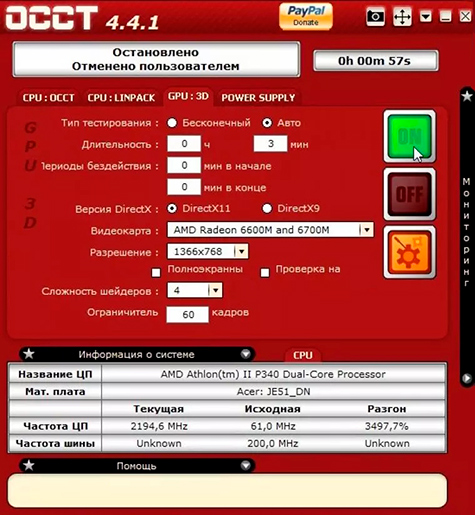
Pokud si takových jevů všimnete za běhu programu, měli byste být opatrní:
- Chyby - může znamenat poruchu softwaru nebo chladicího systému.
- PC přechází do modré obrazovky je známkou nestability způsobené přehřátím nebo nekompatibilitou programu s ovladači GPU.
- Artefakty (blikající část obrazovky) - indikuje poruchu chladicího systému nebo problémy s videopamětí.
- Zvýšení teploty nad 100-110 stupňů - znamená zaprášenou grafickou kartu nebo vadné chladiče.
FurMark
Tento program slouží k diagnostice grafického jádra (přehřívání, práce při zátěži). FurMark má presety - přednastavené varianty testů. Uživatel může také zvolit rozlišení, určit dobu běhu, nastavit vyhlazování Aplikace silně zatěžuje grafickou kartu. V reálných úlohách je napětí vždy nižší. Problémy proto bude snadné odhalit. Výsledky testů lze zveřejnit na webových stránkách vývojáře a porovnat tak výkon karty ve srovnání s ostatními.
Test trvá nejméně 10 minut. Vzhledem k vysoké zátěži byste neměli testování provádět déle než půl hodiny. Pro spuštění programu je třeba:
- Aktuální verzi si můžete stáhnout na webových stránkách vývojářů. Nainstalujte ji do počítače.
- V hlavní nabídce přejděte na zátěžový test GPU.
- Program vás upozorní na možné zamrznutí systému během testu.
- Stiskněte tlačítko Go.
- Přejděte do Nastavení.
- Zkontrolujte dynamické pozadí a zapálení.
- Kliknutím na tlačítko Burn-in test jej spustíte.
Během testu byste měli zůstat v blízkosti počítače, abyste mohli program zastavit v případě, že teplota prudce vzroste (více než 85 stupňů). Parametry GPU se zobrazují v levém okně v reálném čase.
V nastavení nástroje je k dispozici funkce upozornění. Jakmile GPU dosáhne nastavené hodnoty teploty, na obrazovce se zobrazí varování doprovázené zvukovým signálem.
Test je úspěšný, pokud systém nezjistí chyby, artefakty a nedošlo k zamrznutí a automatickému restartu. Pokud je grafická karta funkční, teplota se stabilizuje 2-3 minuty po spuštění - na grafu se objeví rovná vodorovná čára. Neustálý nárůst stupňů naznačuje problémy s napájením nebo chladicím systémem.
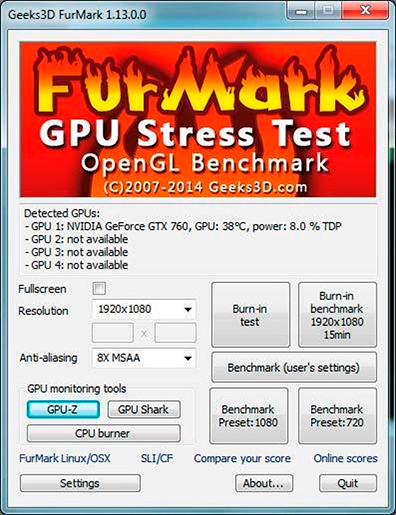
Test stability systému AIDA64
Aplikace je určena k testování celého systému. Pomocí AIDA64 System Stability Test můžete zjistit skutečnou frekvenci procesoru a grafické karty, zjistit, jak si udržují hodnoty při zátěži. Software je k dispozici v ruštině. Pro jeho spuštění je třeba:
- Stáhněte a nainstalujte program.
- V hlavní nabídce klikněte na položku "Service-System Stability Test".
- Přiřaďte zkoumanou součást (GPU).
- Akci potvrďte kliknutím na tlačítko "Start".
Po spuštění je třeba sledovat změny parametrů. Program označuje pouze časy spuštění a zastavení, protokoly se automaticky neukládají. Je možné pořídit snímek obrazovky. To provedete kliknutím na tlačítko "Uložit".
Test je úspěšný, pokud během provozu aplikace nebyly zjištěny žádné chyby a teplota adaptéru byla v přípustných mezích.
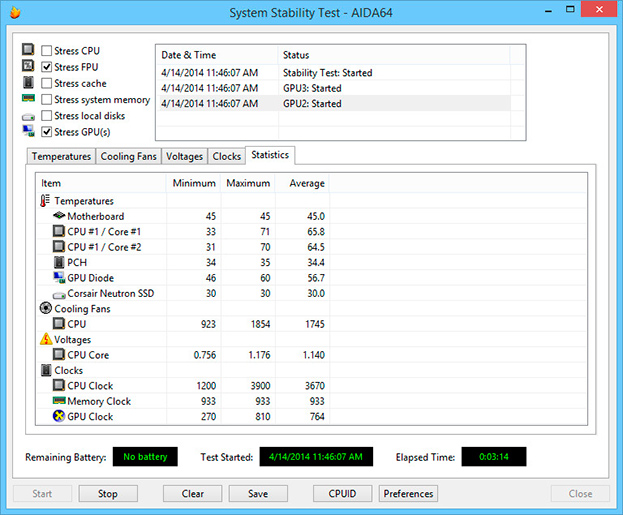
Souhrn
Nákup použité grafické karty je vždy rizikem. I po důkladné kontrole se mohou objevit skryté vady. Testování grafického procesoru před transakcí však tuto pravděpodobnost snižuje. Ne každý majitel bude souhlasit se softwarovou kontrolou výrobku. Vysoké testovací zatížení může při nesprávném použití poškodit komponenty grafické karty. Přesto byste kartu neměli kupovat bez předběžné kontroly. Pokud není možnost se s prodávajícím setkat, je třeba požadovat kontrolu videokarty, nebo obchod odmítnout.
Obecně se má za to, že těžba kryptoměn ničí grafický procesor. Jednotliví uživatelé jsou zásadně proti nákupu takových GPU. Těžaři však s touto technikou často zacházejí opatrněji než hráči. Ve farmě pracuje grafická karta pod stálou zátěží. To je pro prvky méně škodlivé než náhlé změny teplot ve hrách. O koupi GPU po těžbě můžete uvažovat, pokud má výrobek uspokojivý vzhled a projde zátěžovými testy.
Často kladené otázky
❓ Mohu si po těžbě koupit GPU?
Těžební farmy na kryptoměny pracují nepřetržitě při vysokém zatížení. To snižuje výkon grafického procesoru. Pokud však těžař prováděl pravidelnou údržbu, karta ještě dlouho vydrží.
💡 Proč provádět zátěžové testování?
Program zatěžuje GPU na maximum. Je to rychlý způsob, jak ověřit spolehlivost systému. Testování vám také umožní rozlišit mezi kartou po těžbě a herní kartou.
📲 Jaké programy mohu použít k otestování svého GPU?
Na začátku roku 2022 jsou populární FurMark, OOCT, AIDA64. Aplikace jsou distribuovány zdarma.
💻 Jak otestovat kartu na počítači prodejce, pokud nemá žádné testovací programy?
Žádost si můžete stáhnout na flash disk a přinést ji na schůzku. Nástroj neváží více než 20 MB.
🧐 Jak zjistit, zda bývalý majitel provedl reflash BIOSu?
Je třeba porovnat aktuální nastavení programu se základními parametry. Obvykle jsou uvedeny na webových stránkách výrobce.
Chyba v textu? Označte ji myší a stiskněte Ctrl + Vstupte.
Autor: Mgr: Saifedean Ammous, odborník na ekonomiku kryptoměn.















